Kennenlernen von Datenmodellen für Geschäftsbereiche von Finanzdienstleistern
Lernziele
Nachdem Sie diese Lektion abgeschlossen haben, sind Sie in der Lage, die folgenden Aufgaben auszuführen:
- Nennen der Kernobjekte innerhalb des Finanz-Account-Datenmodells
- Beschreiben der geschäftsbereichsspezifischen Datenmodelle, die in Financial Services Cloud verwendet werden
Das Financial Account Data Model (Finanz-Account-Datenmodell)
Da Sie nun die Grundlagen rund um die Financial Services Cloud-Datenmodelle kennen, befassen wir uns in dieser Lektion eingehender mit den einzelnen Datenmodellen und ihrem Zusammenwirken.
Das erste Datenmodell, das wir dabei betrachten müssen, ist das Financial Account Data Model (Finanz-Account-Datenmodell), das das Herzstück so vieler anderer Teile der Financial Services Cloud bildet. Die folgende Abbildung zeigt das Entity-Relationship-Diagramm (ERD) des Datenmodells.
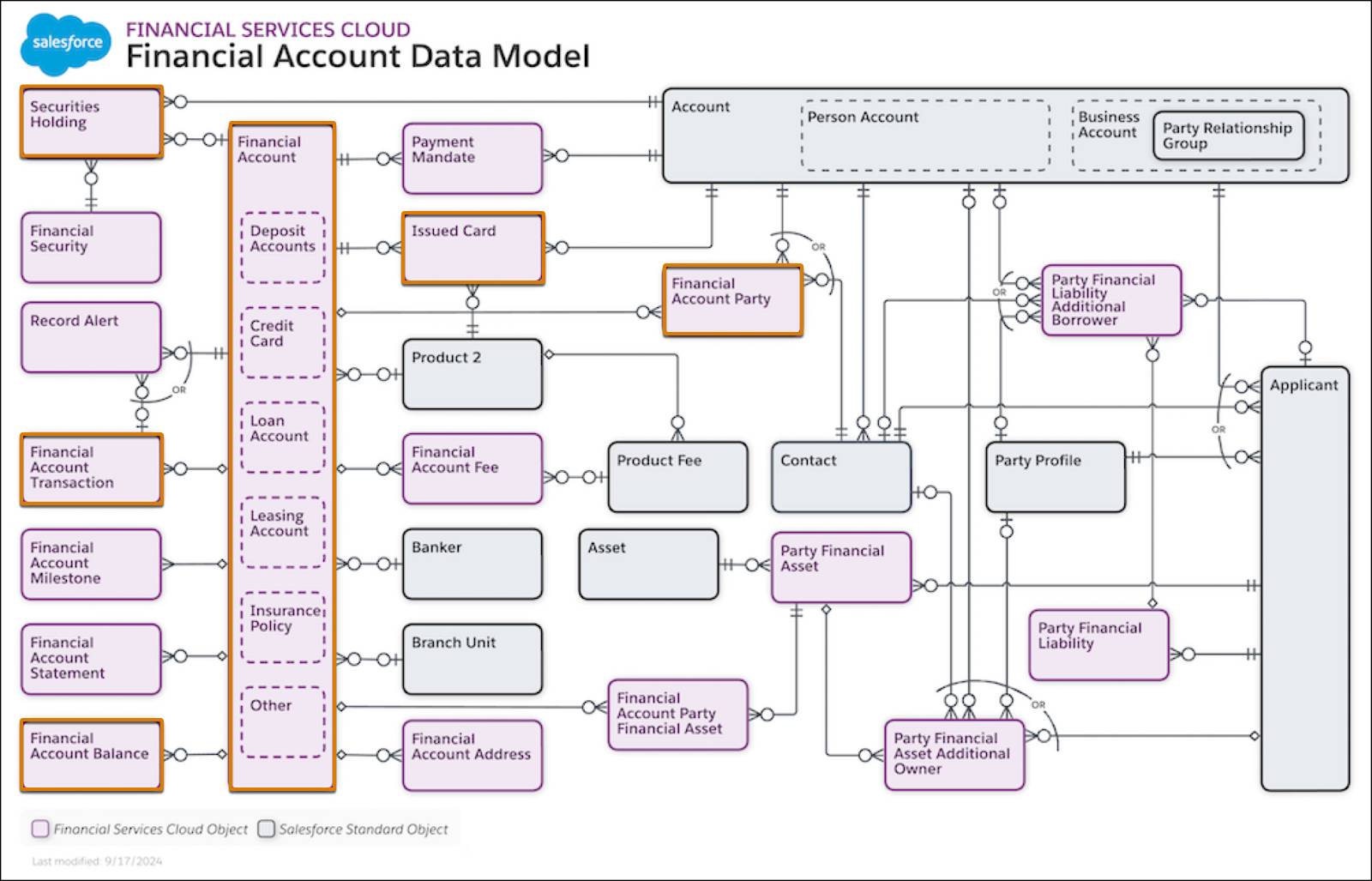
Dieses ERD und die anderen Diagramme in diesem Modul zeigen die Verbindungen zwischen Entitäten in einem System. Jeder Kasten stellt ein Objekt dar, um zu zeigen, wie Daten strukturiert sind und Objekte miteinander interagieren. Mehr dazu, wie Sie ein ERD lesen, finden Sie unter dem Thema Salesforce Data Model Notation, einem englischsprachigen Artikel über die Notation in Salesforce-Datenmodellen in "Salesforce Developers".
In diesem Modul behandeln wir nicht alle Objekte in jedem Datenmodell. Sie lernen vielmehr zum Einstieg die wichtigsten Objekte in jedem Modell kennen.
Das Schlüsselobjekt für das Financial Account Data Model (Finanz-Account-Datenmodell) ist – wenig überraschend – "Financial Account" (Finanz-Account). Finanz-Accounts speichern Informationen über die Finanzinstrumente eines Kunden, wie beispielsweise Anlagekonten, Bankkonten und Kreditkarten. Sie verbinden ein Unternehmen oder einen Privatkunden über das Verknüpfungsobjekt "Financial Account Party" (Am Finanz-Account beteiligte Person) mit einem Finanz-Account. Am Finanz-Account beteiligte Personen definieren auch die Beziehung eines Kunden zum Finanz-Account, unabhängig davon, ob es sich um einen Begünstigten, Eigentümer oder Treuhänder des Finanz-Accounts handelt.
Ein Finanz-Account repräsentiert beispielsweise das Sparkonto eines Kunden. Sie verbinden diesen Datensatz mithilfe einer am Finanz-Account beteiligten Person mit dem Personenaccount des Kunden. In diesem Beispielbild werden mehrere Finanz-Accounts auf einer Personenaccount-Datensatzseite angezeigt.

Das Objekt "Financial Account" (Finanz-Account) steht auch mit anderen Schlüsselobjekten in Beziehung, wie etwa:
- dem Objekt "Financial Account Transaction" (Finanz-Account-Transaktion), das Details zu Transaktionen im Zusammenhang mit einem Finanz-Account speichert.
- dem Objekt "Securities Holding" (Wertpapierbestand), das einen Bestand (beispielsweise Aktien) in einem Anlagekonto, nachverfolgt.
- dem Objekt "Financial Account Balance" (Finanz-Account-Saldo), das Details über Finanz-Account-Salden speichert, wie etwa den letzten Kontostand, den Kapitalsaldo und das Guthaben.
- dem Objekt "Issued Card" (Ausgestellte Karte), das an einen Kunden ausgegebene Karten wie Debitkarten, Kreditkarten und andere nachverfolgt.
Da das Objekt "Financial Account" (Finanz-Account) so viele grundlegende Fakten über die finanzielle Situation eines Kunden nachverfolgt, ist es für Financial Services Cloud insgesamt von zentraler Bedeutung. Beispielsweise ist es für die Funktionen und Tools im Branch Management (Zweigstellenverwaltung) von entscheidender Bedeutung. Es ist auch das treibende Objekt hinter Rollups der Finanzübersicht, Finanzplänen und -zielen, der Konsole für das Privatkundengeschäft, KI-generierten Vermögensübersichten und vielem mehr.
Datenmodelle für spezifische Geschäftsbereiche
Während das Financial Account Data Model (Finanz-Account-Datenmodell) das Herzstück vieler Funktionen der Financial Services Cloud ist, erweitern andere Datenmodelle die Funktionen für bestimmte Geschäftsbereiche. Investmentbanken, Privatkundenbanken, Vermögensverwalter, Versicherer und Kreditunternehmen haben zwar alle dieselbe Grundlage, benötigen jedoch unterschiedliche Blickwinkel. Aus diesem Grund bietet Financial Services Cloud diese maßgeschneiderten Datenmodelle an, von denen einige von vornherein enthalten sind, während andere als Add-Ons erhältlich sind. Zusammen helfen sie Ihnen, Salesforce schnell an Ihr Unternehmen anzupassen.
Es folgt eine Übersicht über diese Datenmodelle und einige ihrer Schlüsselobjekte.
Das Financial Deal Data Model (Finanzgeschäft-Datenmodell)
Das Financial Deal Data Model (Finanzgeschäft-Datenmodell) unterstützt Teams dabei, komplexe Finanzsituationen, wie Fusionen, Übernahmen und Börsengänge, von Anfang bis Ende zu verwalten. Das Datenmodell hilft Institutionen auch, Compliance-Anforderungen zu erfüllen, indem sensible Details nur an diejenigen Teammitglieder weitergegeben werden, die diese Informationen benötigen. Dies sind die Objekte in diesem Datenmodell.
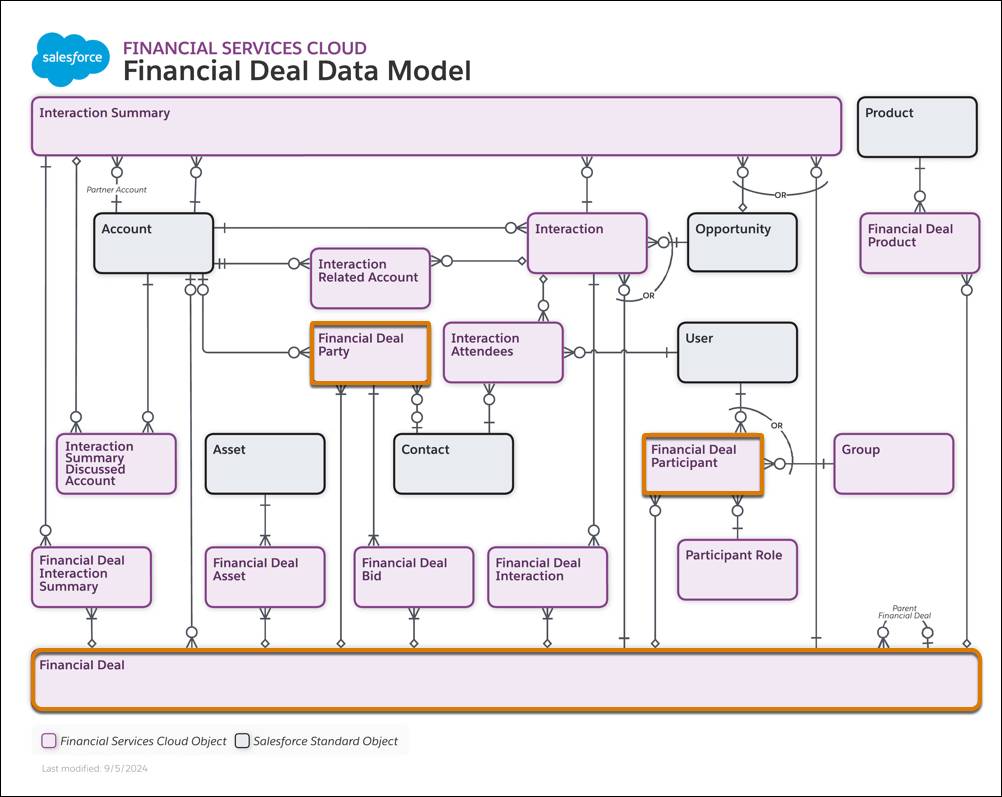
Das Schlüsselobjekt in diesem Datenmodell ist "Financial Deal" (Finanzgeschäft). Mit diesem Objekt verfolgt und verwaltet Ihr Team den Lebenszyklus eines Geschäfts. Finanzgeschäfte sind der Anker für alle Informationen, die zur Abwicklung eines komplexen Finanzgeschäfts erforderlich sind.
An Finanzgeschäften sind oft mehrere Organisationen und Personen beteiligt. Mit dem Objekt "Financial Deal Party" (Am Finanzgeschäft beteiligte Personen) können Sie diese beteiligten Parteien verfolgen und ihre Rollen im Geschäft definieren.
Verwenden Sie das Objekt "Financial Deal Participant" (Finanzgeschäftsteilnehmer), um Benutzer in Ihrem Institut mit dem Geschäft zu verknüpfen. Dazu gehören Mitglieder des an Finanzgeschäften arbeitenden Teams oder andere Mitarbeiter, die Zugriff benötigen. Aktivieren Sie "Compliant Data Sharing" (Regelkonforme Datenfreigabe) für das Objekt "Financial Deal Participant" (Finanzgeschäftsteilnehmer), um festzulegen, welche Teilnehmer Details zum Geschäft sehen können. Weitere Einzelheiten finden Sie unter Regelkonforme Datenfreigabe in der Salesforce-Hilfe.
Das Branch Management Data Model (Datenmodell für die Zweigstellenverwaltung)
Für Privatkundenbanken und andere Finanzinstitute mit Zweigstellen verfolgt das Branch Management Data Model (Datenmodell für die Zweigstellenverwaltung) die Arbeit von Filialen, Mitarbeitern und Kundensegmenten innerhalb von Financial Services Cloud.
Definieren Sie Ihre Zweigstellenstruktur, weisen Sie Mitarbeitern und Partnern Zweigstellen zu und verfolgen Sie anschließend die Aktivitäten und Leistungen der einzelnen Zweigstellen. Sehen Sie sich das ERD für dieses Datenmodell an.

"Branch Unit" (Zweigstelle) ist das Schlüsselobjekt. Es repräsentiert eine bestimmte Zweigstelle, einen Standort oder eine Organisationseinheit und enthält Daten wie den Namen der Zweigstelle, ihre übergeordnete Zweigstelle und ihren Zweigstellenmanager.
Das Objekt "Branch Unit Customer" (Zweigstellenkunde) verbindet Kundenaccounts mit einer Zweigstelle, und das Objekt "Branch Unit Related Record" (Verwandter Datensatz der Zweigstelle) verbindet andere Datensätze, wie etwas Leads, mit bestimmten Zweigstellen. Mit diesen Verbindungen können Sie die Leistung verfolgen und Marketingkampagnen auf Zweigstellenebene durchführen. Darüber hinaus hilft Ihnen das Tool "Record Association Builder" (Datensatzzuordnungsgenerator) dabei, Kriterien zu definieren, um neue oder geänderte Datensätze wie Accounts, Leads und Opportunities automatisch mit den Zweigstellen zu verknüpfen, die mit ihnen arbeiten.
Ihre Benutzer können die Komponente "Branch Selector" (Zweigstellenauswahl) verwenden, um ihre Zweigstelle auszuwählen und ihre Arbeit mithilfe des Branch Management Data Model (Datenmodell für die Zweigstellenverwaltung) automatisch mit einer Zweigstelle zu verbinden.
Das Business Client Engagement Data Model (Datenmodell für das Engagement für Geschäftskunden)
Das Business Client Engagement Data Model (Datenmodell für das Engagement für Geschäftskunden) hilft Ihnen, Ihre B2B-Kunden, und zwar besonders diejenigen mit komplexen Inhaberschaftsstrukturen, zu verstehen, zu verwalten und mit ihnen zu interagieren. Mit den Objekten in diesem Datenmodell können Sie wichtige Personen in einem Unternehmen sowie die Gesamtstruktur des Unternehmens nachverfolgen.
Die beiden Schlüsselobjekte dieses Datenmodells sind: "Applicant" (Antragsteller) und "Party Profile" (Profil der beteiligten Person).
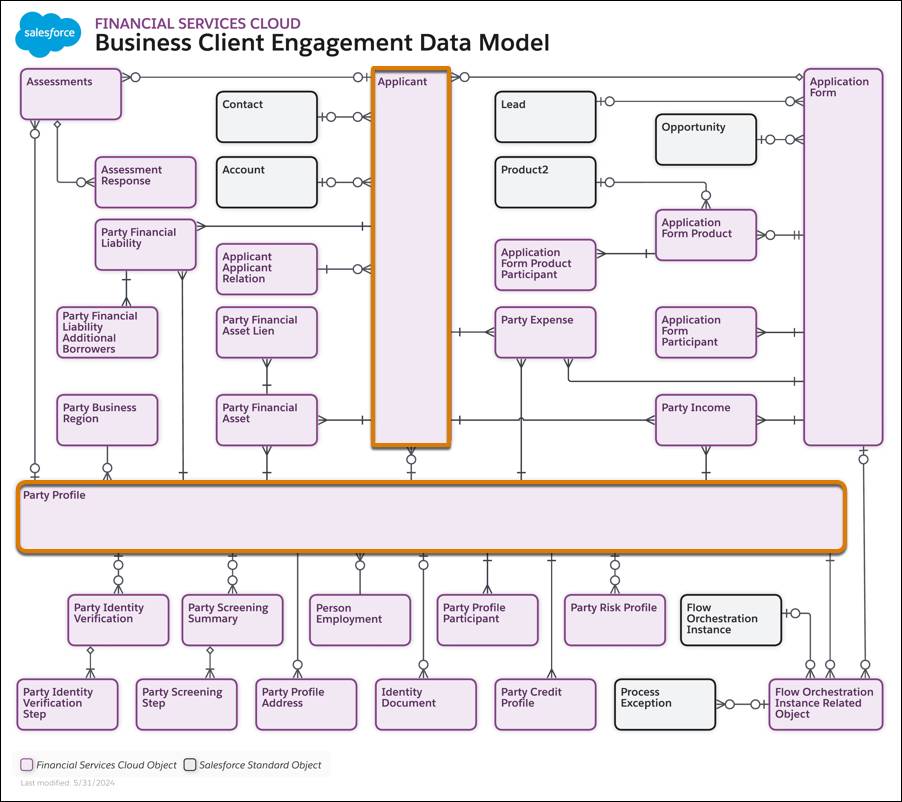
Das Objekt "Applicant" (Antragsteller) steht für ein Unternehmen, das einen Antrag für ein Finanzprodukt stellt. Es speichert Details zum Antragsteller, wie z. B. den Namen des Unternehmens, die Art des Unternehmens und den Hauptansprechpartner. "Applicant" (Antragsteller) speichert auch Informationen wie Branche, Branchenklassifizierungscode, Identifikationsnummer der juristischen Person und Börsenname.
Das Objekt "Party Profile" (Profil der beteiligten Person) speichert Compliance-bezogene Angaben zum Antragsteller, wie z. B. Ergebnisse der Identitätsüberprüfung, Bonitätseinstufungen und Ergebnisse der Hintergrundüberprüfung. In der nächsten Lektion erfahren Sie mehr über dieses Objekt, das ein Schlüsselobjekt bei mehreren anderen Datenmodelle ist.
Diese Objekte arbeiten mit unterstützenden und untergeordneten Objekten zusammen, um alle erforderlichen regulatorischen Informationen über ein Unternehmen zu erfassen und Ihnen ein vollständiges Bild davon zu geben.
Das Insurance Data Model (Versicherungsdatenmodell) und das Insurance Brokerage Data Model (Versicherungsmakler-Datenmodell)
Financial Services Cloud umfasst das Insurance Data Model (Versicherungsdatenmodell) zur Nachverfolgung von Policen, Ansprüchen und dem restlichen Versicherungslebenszyklus. Optional können Sie das Insurance Brokerage Data Model (Versicherungsmakler-Datenmodell) von Financial Services Cloud hinzufügen, um Versicherungsagenten, Makler und andere Aspekte des Versicherungsmaklergeschäfts zu verwalten
Die Schlüsselobjekte im Insurance Data Model (Versicherungsdatenmodell) sind "Insurance Policy" (Versicherungspolice) und "Claim" (Anspruch). "Insurance Policy" (Versicherungspolice) repräsentiert verschiedene Arten von Versicherungspolicen, wie z. B. KFZ-, Hausrat-, Lebens- oder Rentenversicherungen. "Claim" (Anspruch) hingegen dient zur Nachverfolgung aller Ansprüche aus diesen Versicherungspolicen. Separate Objekte verfolgen Versicherungsnehmer, versicherte Vermögenswerte, Versicherungsleistungen und Schadenzahlungen sowie Provisionsdetails für Vertreter.
Das Insurance Brokerage Data Model (Versicherungsmakler-Datenmodell) verwendet ebenfalls das Objekt "Insurance Policy" (Versicherungspolice), fügt jedoch Objekte hinzu, um die Brokervereinbarung, die Beziehungen zu Versicherungsvertriebmitarbeitern und andere für die Verwaltung von Versicherungsvertriebmitarbeitern spezifische Informationen zu verfolgen.
Mehr dazu erfahren Sie in den Modulen Versicherungsdatenmodell und Insurance Brokerage für Financial Services Cloud. Sehen Sie sich die ERDs für diese beiden Datenmodelle auf der Financial Services Cloud-Seite in der Datenmodellgalerie von Salesforce Developers an.
Das Digital Lending Data Model (Datenmodell für digitale Kreditgeschäfte)
"Digital Lending" (Digitale Kreditgeschäfte) ist als Add-On für Financial Services Cloud verfügbar und enthält ein Datenmodell zur Nachverfolgung von Anträgen auf Kreditgeschäfte, Antragstellern und Daten für Kreditvergabeentscheidungen. Werfen Sie einen Blick auf das ERD von Digital Lending (Digitale Kreditgeschäfte).

Das Schlüsselobjekt ist "Application Form" (Antragsformular), das in Digital Lending (Digitale Kreditgeschäfte) einen eingereichten Antrag auf ein Kreditprodukt repräsentiert. Wenn Sie ein Antragsformular für digitale Kreditgeschäfte verwenden möchten, legen Sie sein Feld "Usage Type" (Nutzungstyp) auf "Loan Origination" (Darlehensvergabe) fest. Sie können das Objekt "Application Form" (Antragsformular) auch für andere Zwecke, wie etwa für das Onboarding, verwenden.
"Applicant" (Antragssteller), ein untergeordnetes Objekt von "Application Form" (Antragsformular), steht für die Einzelperson oder Gruppe, die ein Kreditprodukt beantragt, und zwar sowohl für neue als auch für bestehende Kunden. Verwandte Objekte wie "Party Profile" (Profil der beteiligten Person), "Party Information Verification" (Überprüfung der Informationen der beteiligten Person) und andere dienen zum Nachverfolgen weiterer wichtiger Informationen zu einem Antrag.
Was kommt jetzt?
In dieser Lektion haben Sie das Financial Account Data Model (Finanz-Account-Datenmodell) kennengelernt, das bei Financial Services Cloud eine zentrale Rolle spielt. Außerdem wurden verschiedene geschäftsbereichsspezifische Datenmodelle behandelt, von denen einige in Financial Services Cloud enthalten und andere als Add-Ons erhältlich sind.
Nach diesen Datenmodellen wenden wir uns nun anderen Datenmodellen zu, die die Arbeit in allen Geschäftsbereichen Ihres Unternehmens unterstützen. In der nächsten Lektion lernen Sie Objekte kennen, die Ihr Team bei der Aufnahme von Kunden und der Erfassung von Kundeninformationen unterstützen.
Ressourcen
- Salesforce Developers: Datenmodellgalerie: Financial Services Cloud
- Salesforce-Hilfe: Wie werden Finanzaccounts modelliert?
- Salesforce-Hilfe: Datenmodelle für Financial Services Cloud
- Salesforce Developers: Entwicklerhandbuch für Financial Services Cloud (in englischer Sprache)
- Trailhead: Versicherungsdatenmodell (siehe Lektion: Einführung in das Versicherungsdatenmodell)
- Trailhead: Insurance Brokerage für Financial Services Cloud
